Ако имате малки ръце или iPhone с голям екран или и двете, тогава може да ви хареса новата клавиатура с една ръка в iOS 11. Това е прост софтуерен ощип, който разпръсква екранната клавиатура хоризонтално и я плъзга наляво или надясно, така че да можете по-лесно да достигнете до всички клавиши с палец.
Това е чудесна новина за хората, които обичат да се разхождат по улицата, да пият кафе и да пишат текстови съобщения, вместо да гледат къде отиват. Подходящо е и за хората, които се опитват да накарат бебето да заспи, така че да могат да туитят за това, докато вкарват бебето в сън на бедрото си.
Достижимост, само полезно
Клавиатурата с една ръка е еволюция на Достъпност, непопулярната функция което позволява на потребителите на iPhone с голям екран да докоснат двукратно бутона Home, за да спуснат горната част на екрана до обхвата на палеца си. Този път обаче се движи само клавиатурата. Можете да го настроите да се движи наляво или надясно, в зависимост от това коя ръка използвате.
Функцията е най -подходяща за хора с малки пръсти. Не само защото те са хората, които може да имат проблеми с достигането на цялата ширина на стандартната клавиатура на iPhone X или iPhone Plus, но и защото клавишите се свиват, което ги прави по -трудни за натискане с по -големи цифри.
Как да включите клавиатурата на iPhone с една ръка
Има два начина за включване на клавиатурата с една ръка, един лесен и един твърде сложен, за да се притеснявате. Нека първо направим куцото. Отидете до приложението Настройки и намерете Настройки> Общи> Клавиатура. След това докоснете Клавиатура с една ръка. Там ще видите този екран, където можете да изберете да поставите клавиатурата с една ръка отляво или отдясно.
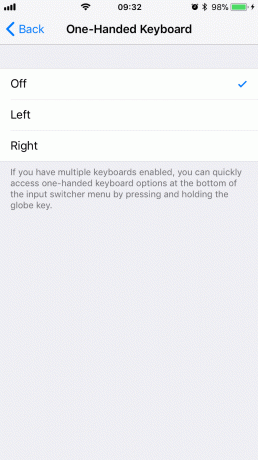
Снимка: Култът към Mac
Следващия път, когато използвате клавиатурата, тя ще бъде преместена в избраната от вас страна. Това е добре, но има много по -бърз начин да направите точно същото.
Бързият начин за включване на клавиатурата с една ръка
Всеки път, когато клавиатурата е на екрана, можете просто да натиснете малко икона на глобус за да изведете изскачащия прозорец за избор на клавиатура. Това е същата икона на глобус, която използвате, за да изберете клавиатурата на емотиконите, за циклиране между клавиатури, които имате активни на вашия iPhone - помощни клавиатури от приложения като Yoink, например, или клавиатури за други езици.
Дълго натискане на икона на глобус извежда познатото изскачащо меню, само в iOS 11 вече има допълнителен ред в долната част:
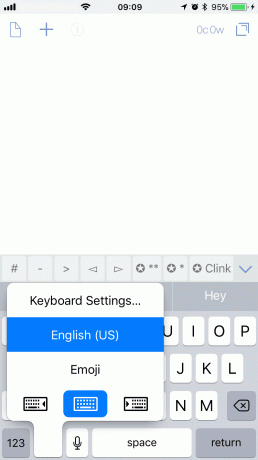
Снимка: Култът към Mac
Просто докоснете желаната от вас опция: наляво, надясно или център (което е еквивалент на изключен).
Ако нямате икона на глобус за превключване на клавиатурата?
Иконата за превключване на клавиатурата се появява само ако имате повече от една клавиатура активна на вашия iPhone. Ако някога използвате стандартната клавиатура, няма да я видите. Повечето хора ще вижте тази икона, защото клавиатурата с емотикони е толкова често използвана. Ако не го направите, ще трябва да добавите клавиатура към настройката си, за да я включите. Това обаче е лесно. Просто се насочете към Настройки> Общи> Клавиатура. След това докоснете Клавиатури в горната част на този екран. След това докоснете Добавяне на нова клавиатура… и изберете един. Клавиатурата с емотикони вероятно ще бъде най -полезна за вас, освен ако редовно общувате на повече от един език. И ако случаят е такъв, вероятно вече имате включени клавиатури на тези езици.
Третият начин - Siri
Има и друг начин за въвеждане, когато не можете да използвате двата палеца: Siri. Вместо да пишете думите си ръчно, като някаква банда от маймуни, пишещи Шекспир, можете просто да говорите със Сири и тя ще напише вместо вас. Ако отдавна не сте използвали функцията за говор в текст на Siri, може да се изненадате колко точно е станало. след това отново, ако редовно излизате в Култът към Mac Slack chat, където нашият главен редактор Люис „I heart SEO“ Wallace диктува всичките му съобщения чрез Siri, тогава може да се изненадате колко забавни грешки при автоматично коригиране все още могат да бъдат.
Използването на Siri за диктуване на съобщения е лесно. Просто докоснете малкото икона на микрофон до интервала и Siri ще слуша. Просто кажете какво искате да напишете и Siri ще се погрижи за вас. Ще трябва активиране на диктовка първо, в Настройки> Общи> Клавиатура, но това е еднократна промяна на настройките.
Наблизо? Siri диктовка също работи чудесно чрез микрофона на вашите EarPods или AirPods. Трябва поне да изпробвате това, защото това е много по-бързо от писането с един палец, дори и с активирана нова клавиатура с една ръка.

